
时间:2022-09-24 编辑:笑话
听身边的朋友说xy苹果助手是款不错的软件,于是自己就想下载安装一个,你们知道怎样操作吗?下文小编就为你们带来xy苹果助手进行照片压缩的操作步骤。
xy苹果助手进行照片压缩的操作步骤
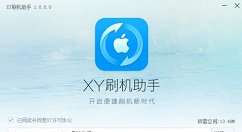
我们先打开XY苹果助手,将手机通过USB数据线连接到电脑,待XY苹果助手识别到您的手机后,点击XY苹果助手上方的“手机体检”。
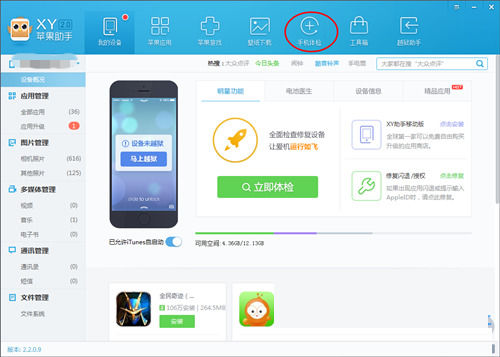
然后我们选择“照片压缩”,然后确认照片备份的路径,最后点击“开始扫描”按钮。手机助手便开始帮您自动扫描可以瘦身节约空间的照片。
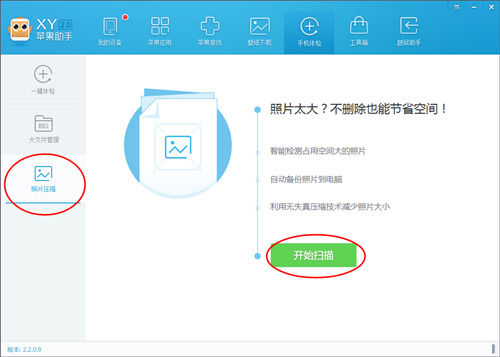
这时候待XY手机助手扫描完毕后,便会显示可瘦身结果,点击“一键压缩”按钮便可马上进行照片的压缩与备份工作,以帮您完成手机的瘦身工作。
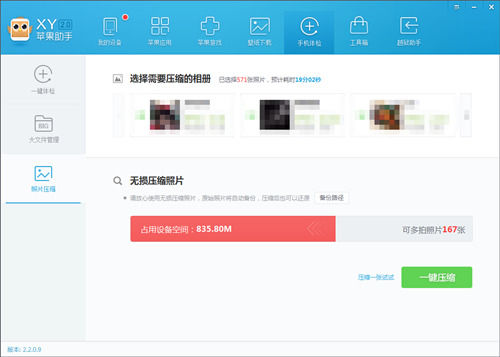
xy苹果助手相关攻略推荐:
xy苹果助手iPhone铃声如何制作?iPhone铃声制作方法介绍
相信各位看完了上文所述的xy苹果助手进行照片压缩的具体操作流程,大家应该都学会了吧!